Практическая работа 20. Создание бесплатного почтового ящика
Практическая работа 20. Создание бесплатного почтового ящика
Задание. Создать новый почтовый ящик на бесплатном почтовом сервере mail.ru и найти информацию, необходимую для последующей настройки почтовой программы.
Последовательность выполнения
1. Установите соединение с Интернетом и запустите обозреватель Internet Explorer.
2. Введите в адресной строке адрес mail.ru, нажмите клавишу Enter и дождитесь загрузки главной страницы сайта бесплатной почтовой службы.
3. Щелкните кнопкой мыши на ссылке Регистрация в почте и дождитесь загрузки регистрационной формы (рис. 3.19).
4. Внимательно заполните регистрационную форму. Поля, отмеченные звездочкой, следует заполнить обязательно, остальные – по вашему усмотрению.
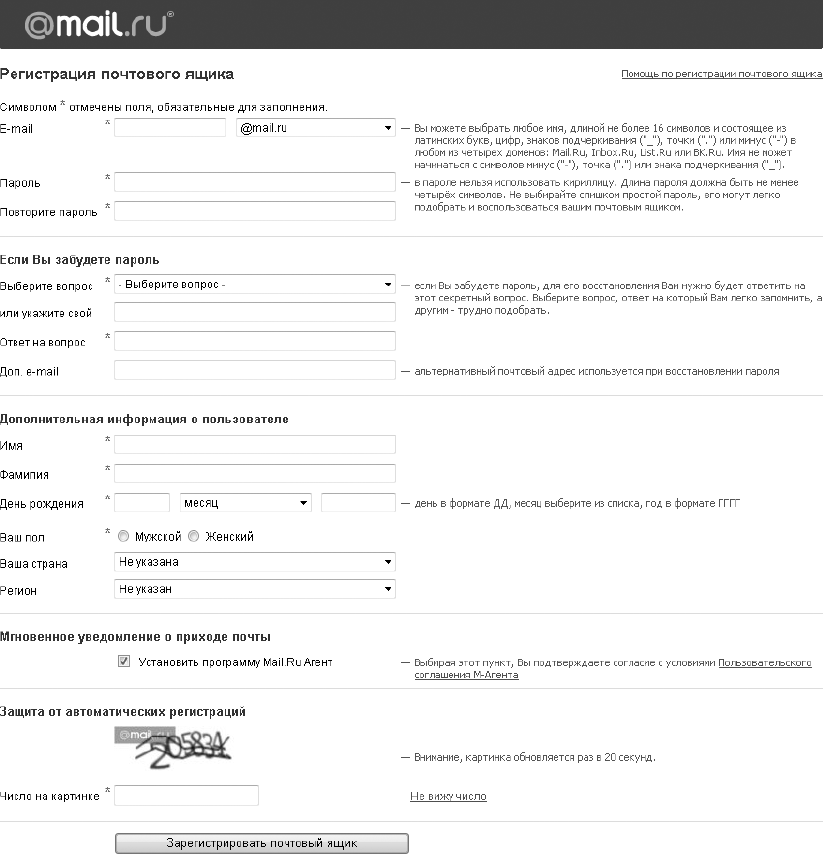
Рис. 3.19. Регистрационная форма бесплатного почтового сервера mail.ru
5. Нажмите кнопку Зарегистрировать почтовый ящик, которая находится в самом низу формы. Если вы все заполнили правильно, то через несколько секунд будет создан новый почтовый ящик, с которым вы сможете работать с помощью программы Internet Explorer.
6. Если же вы допустите ошибку, система возвратит вас к окну регистрационной формы. Наиболее часто пользователи допускают следующие ошибки:
• выбрано имя почтового ящика, которое уже есть в системе;
• значения пароля в полях Пароль и Подтверждение пароля не совпадают;
• заполнены не все поля, отмеченные звездочкой;
• неправильно указан цифровой код подтверждения регистрации.
7. Чтобы иметь возможность работать с созданным ящиком с помощью почтовых программ, следует найти справочную информацию по настройке почтовых программ. Для этого щелкните кнопкой мыши на ссылке Помощь и выберите ссылку Как настроить почтовую программу?.
СОВЕТ
Все бесплатные почтовые службы работают по одинаковой схеме, поэтому с незначительными изменениями вы сможете использовать предложенную инструкцию для регистрации в других почтовых службах.
Более 800 000 книг и аудиокниг! 📚
Получи 2 месяца Литрес Подписки в подарок и наслаждайся неограниченным чтением
ПОЛУЧИТЬ ПОДАРОКДанный текст является ознакомительным фрагментом.
Читайте также
Создание и открытие почтового ящика
Создание и открытие почтового ящика Для создания почтового ящика и получения дескриптора, который можно будет использовать в операциях ReadFile, почтовые серверы (программы считывания) вызывают функцию CreateMailslot. На одном компьютере может находиться только один почтовый
Создание электронного почтового ящика
Создание электронного почтового ящика Чтобы начать пользоваться услугами электронной почты, нужно создать свой электронный почтовый ящик – выделенное для пользователя место на почтовом сервере, где будут храниться доставленные письма. Чтобы создать свой ящик, нужно
Регистрация почтового ящика
Регистрация почтового ящика Действовать будем пошагово.1. Заходим на какой-нибудь почтовый сервер (пусть это будет http://www.mail.ru, коль я уже о нем упомянул). Для этого запускаем браузер, подключаемся к Интернету и набираем в адресной строке упомянутый выше адрес. Внимательно
Добавление нового почтового ящика
Добавление нового почтового ящика Предположим, что по какому-то капризу судьбы разделы Почта и Новости в меню Учетные записи пусты. Значит, программа пока еще не знает, откуда и как ей забирать почту и новости, и нам необходимо «рассказать» ей об этом, т. е. создать новую
Создание почтового ящика
Создание почтового ящика Первым делом создадим электронный почтовый ящик, или, как его называют специалисты Microsoft, учетную запись.Запустите Почту Windows, выполнив команду Пуск ? Электронная почта. Если вы работаете с Почтой Windows впервые, то при загрузке программы появится
Создание электронного почтового ящика
Создание электронного почтового ящика Чтобы начать пользоваться услугами электронной почты, нужно создать свой электронный почтовый ящик – выделенное для пользователя место на почтовом сервере, где будут храниться доставленные письма. Чтобы создать свой ящик, нужно
Настройки почтового ящика
Настройки почтового ящика Вернемся к вопросу, как изменить в ваших сообщениях поле От кого. Да и вообще посмотрим, какие возможности есть у вашего ящика.В верхней правой зоне окна создаваемого сообщения найдите ссылку настройки (см. рис. 3.7) и перейдите по ней — откроется
9.2.2. Создание почтового ящика
9.2.2. Создание почтового ящика В этом разделе мы поговорим о создании бесплатного почтового ящика на примере почтовой системы Mail.ru. Вы можете выбрать любую другую почтовую систему. Последовательность действий будет практически такой же. Зайдите на сайт www.mail.ru. Слева вы
7.2.1. Настройка почтового ящика в Outlook Express (Windows XP)
7.2.1. Настройка почтового ящика в Outlook Express (Windows XP) Свойства почтового ящика настраиваются в Outlook Express с помощью специального мастера. Обычно он появляется при первом запуске программы, его также можно вызвать, выбрав опцию Учетные записи в меню Сервис. В открывшемся окне
Практическая работа 38. Создание простой таблицы
Практическая работа 38. Создание простой таблицы Задание. Создать таблицу, показанную на рис. 5.70, ввести в ячейки текст и отформатировать его. Рис. 5.70.Пример простой таблицыПоследовательность выполнения1. Создайте новый документ.2. Вставьте в документ таблицу 5 х 7 с помощью
Практическая работа 39. Создание сложной таблицы
Практическая работа 39. Создание сложной таблицы Задание. Создать бланк документа, показанный на рис. 5.75 с использованием необходимого форматирования. Рис. 5.75.Пример сложной таблицыПоследовательность выполнения1. Создайте новый документ и вставьте в него пустую таблицу
Практическая работа 55. Создание таблицы и ввод данных в нее
Практическая работа 55. Создание таблицы и ввод данных в нее Задание. Создать новую учебную базу данных с именем Taxi2008, в которой создать таблицу Клиенты для хранения сведений о клиентах службы такси. Ввести несколько записей в созданную таблицу. Проект нужной таблицы
Практическая работа 56. Создание связей между таблицами
Практическая работа 56. Создание связей между таблицами Задание. Создать в среде Access 2007 базу данных из трех связанных таблиц согласно разработанному в этом уроке проекту.Эта работа будет объемной, поэтому ее выполнение будет разделено на несколько
Практическая работа 58. Создание форм и отчетов
Практическая работа 58. Создание форм и отчетов Это последняя практическая работа в программе Access, поэтому постарайтесь выполнить все задания самостоятельно.1. В базе данных Taxi2008 создайте формы для просмотра и редактирования каждой таблицы из базы данных. Самостоятельно
Добавление учетной записи нового почтового ящика
Добавление учетной записи нового почтового ящика Заходим в меню Сервис, жмем ссылку Учетные записи. В меню Сервис нажимаем ссылку Учетные записиВ открывшемся окошке жмем кнопку Добавить, из появившегося меню выбираем строку Почта.Если у вас до сих пор почтового ящика не